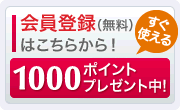- 印刷・プリント通販のユアプレス ホーム
- テクニカルガイド
- Adobe PDF
- PDF作成ガイド CubePDF編 - プリンタドライバの設定
テクニカルガイド
PDF作成ガイド CubePDF編 - プリンタドライバの設定
「ダウンロード/インストール」での作業を終えたら、次にプリンタドライバの設定を行います。
設定の必要な項目が若干多めですが、これらは最初に一度行っていただくだけです。PDFを作成するたびに設定する必要はありません。
(なお特に説明がない限り、基本的な画面はWindows 7の例です。お使いのOSやアプリケーションのバージョンにより若干異なる場合があります。)
はじめに、Windowsの[スタート]メニューから[デバイスとプリンター]を選択します。

各OSによりメニュー構成は異なります。
- Windows XP:[スタート]→[プリンタとFAX]
- Windows Vista:[スタート]→[コントロールパネル]→[プリンタ]
次にプリンタの一覧から[CubePDF]を選択し、右クリックのメニューから[プリンターのプロパティ]を選択します。
(※Windows Vista以下では[プロパティ]となります。)

[CubePDFのプロパティ]ダイアログが表示されるので、[デバイスの設定]タブを選択し、[アウトラインとしてダウンロードする下限フォントサイズ:]を[0]に設定します。
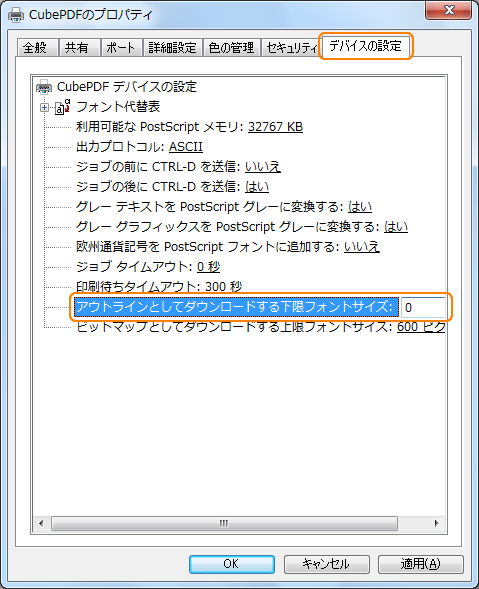
[全般]タブを選択し、[基本設定]をクリックします。
(※Windows Vista以下では[印刷設定]となります。)
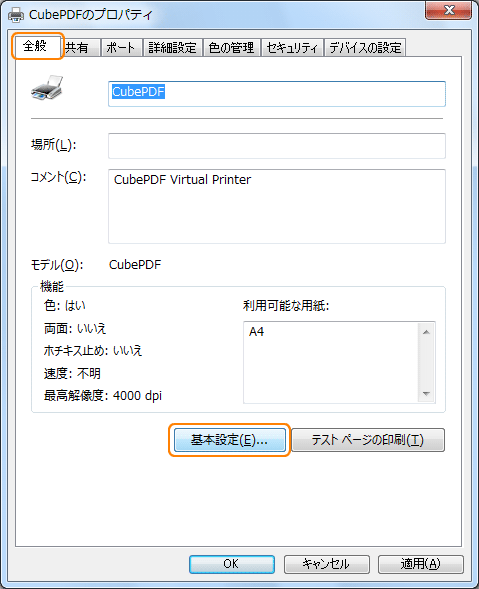
[レイアウト]タブを選択し、[詳細設定]をクリックします。
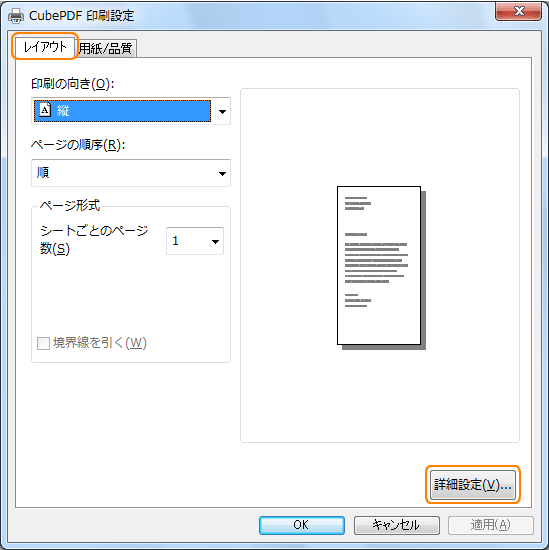
[印刷品質:]を[600dpi]に、[TrueTypeフォント:]を[ソフトフォントとしてダウンロード]にそれぞれ設定します。
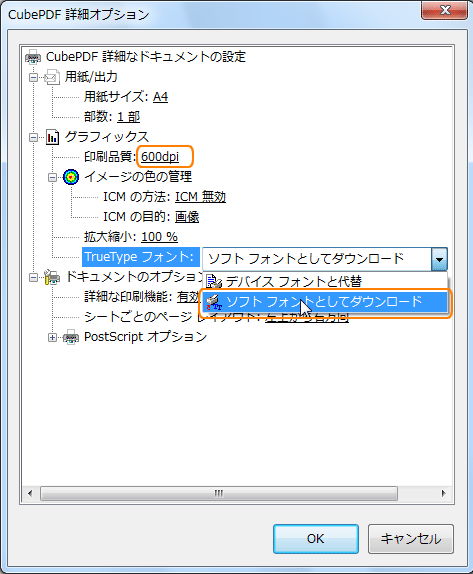
[PostScriptオプション] の左の+マークをクリックして展開し、[PostScript出力オプション:]を[エラーが軽減するよう最適化]に、[TrueTypeフォントダウンロードオプション:]を[アウトライン]にそれぞれ設定し、[OK]をクリックします。
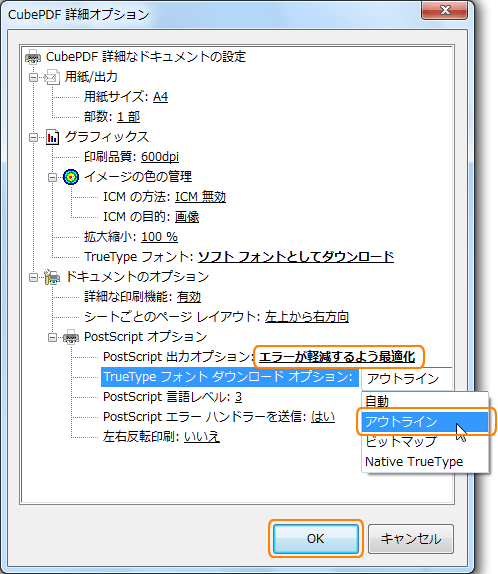
以上でプリンタドライバの設定は終了です。お疲れ様でした。
次にこの設定でPDFを作成します。
カスタマーサポートセンター
ご不明な点がございましたら、お気軽にカスタマーサポートセンターまでお問い合わせください。
印刷の見積りフォームへ平日8:30~19:00 土・日・祝日8:30~18:00